この記事のまとめ!
- Logicool(ロジクール)のワイヤレスキーボード KX800レビュー!
- ワイヤレスで充電式、バックライト付きと機能満載のフルサイズキーボード!
- パンタグラフ式で表面のくぼんだキーは打ち心地抜群!
- 結構高額なワイヤスレキーボードの実力はいかに!?
入力デバイスとして、キーボードは生命線!
私はこれまでロジクールのワイヤレスキーボード K295を2台購入してきました。


K295は低価格の割にキーにサイレントタッチ加工がされているフルサイズでワイヤレスなキーボードで、K295には満足しているのですが、日々ブログ等、キーボードでの入力が多いので、より高性能なキーボードを試してみたい・・・
という欲求に負け、今回は同じロジクールから発売されているワイヤレスキーボード KX800を購入してみました!

買ったのはロジクール ワイヤレスキーボード KX800!
KX800の価格は16,800円・・・高かった。
K295は3,000円くらいで買えるので、その差は5倍以上・・・
それに見合う能力を備えているか!?
スペックはこちら!(K295との比較あり)
| ロジクール KX800 (MX KEYS) | ロジクール K295 | |
| キー構造/デザイン | パンタグラフ | メンブレン |
| サイズ (mm) | 430.2×20.5×131.63 | 441.0×18.0×149.0 |
| 重量 (g) | 810g | 498g |
| 接続方法 | Unifyingレシーバー Bluetooth | Unifyingレシーバー Bluetooth |
| 充電方法 | 充電式 ※USB Type-C | なし(電池式) |
| キーレイアウト | 113キー日本語レイアウト | 108キー日本語レイアウト |
| キーピッチ (mm) | 19 | 19 |
| キーストローク (mm) | 1.8 | 3.2 |
比較するとK295の方が一回り大きいですが、KX800の方がかなり重いのがわかります。
まずは開封から!
おおっ、ズッシリ重くてなんか高級そうな外箱です。

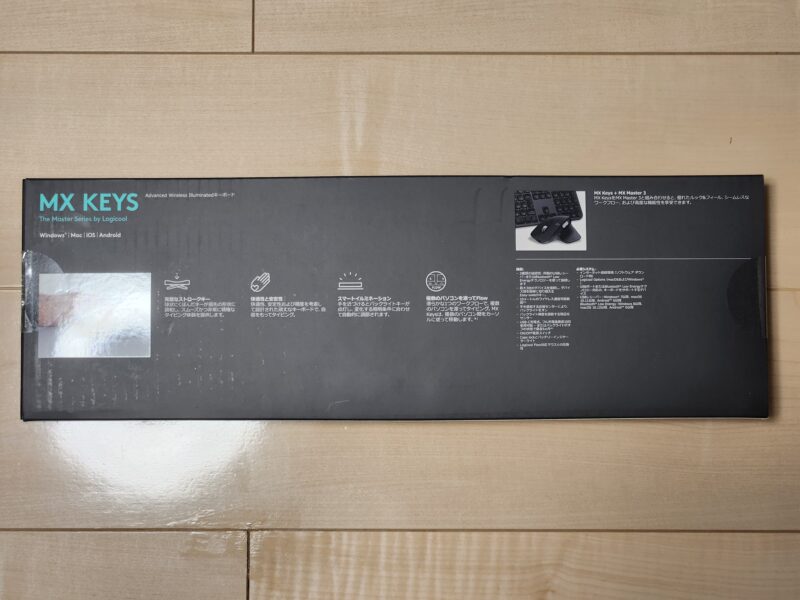
外箱を開けるとさらに箱が。さすが高級キーボード!?

パカッと開けると保護シートに包まれた本体が。
傷が付かないようにという配慮なのか、さすが高級キーボード!?

箱の内側に図解で接続イメージが記載されています。

うっかり見落としそうですが、本体の下にUnifyingレシーバーが刺さっていました。
このレシーバーをパソコンに接続するだけですぐキーボードを利用することができます!

付属品はUnifyingレシーバーとType-A to Type-Cケーブルとシンプル。

MX MASTER 3 ワイヤレスマウスの説明書きも入っていました。
ここまで揃えれば快適環境になると思いますが、こちらも高そう、、、
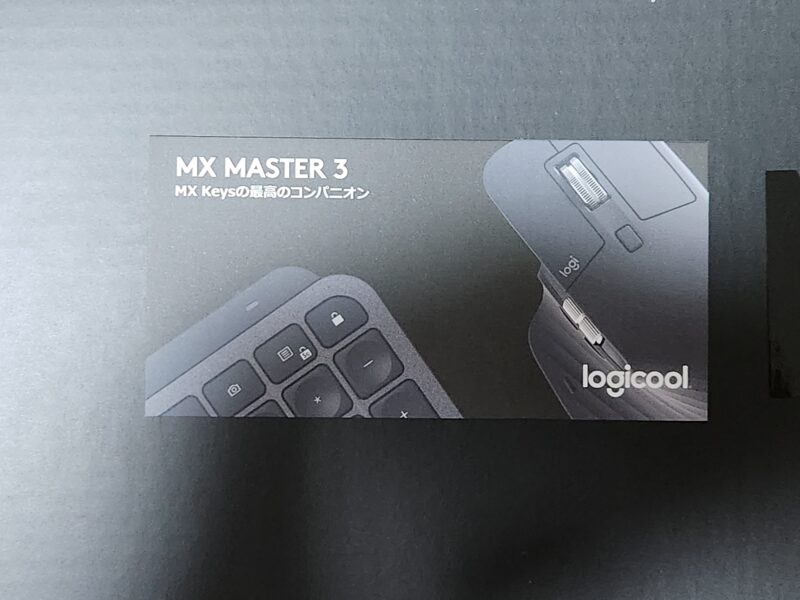
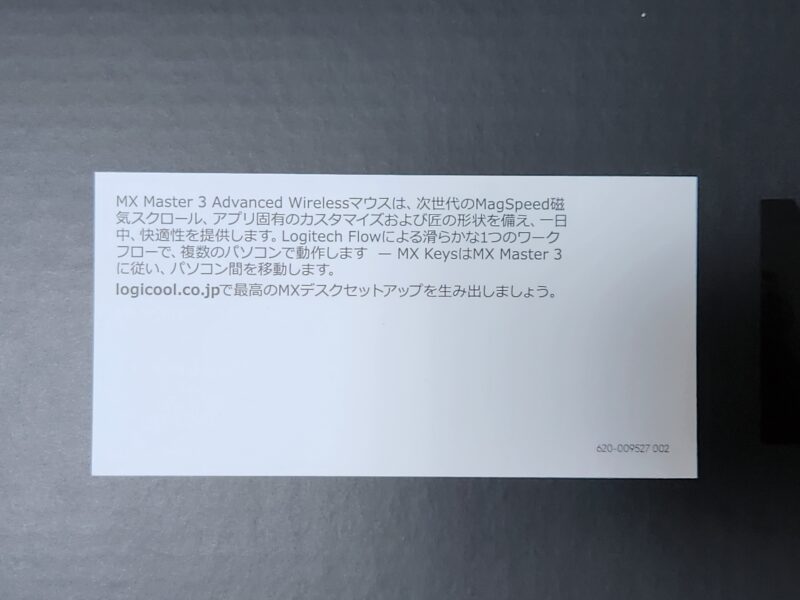
今のところはトラックボールマウスで満足しています!
さあ、いよいよ本体とご対面です!

ジャジャン!
グレーの筐体とブラックのキーのコントラストが良い感じ!!

本体裏側です。
6つの滑り止めが付いており、本体の重さと相まって安定性は高そうです。
なお高さ調整の足などは付いていません。

本体右上横に電源スイッチと充電用のType-C端子が付いています。

そしてこちらがキーのアップです。
テンキー付きのフルサイズキーボードです。

それぞれのキーが円形にくぼんでいるのが分かります。

スペースキー両側のキーがWindows/MAC共用のため、ちょっと分かりづらいですが、これは慣れるかな・・・

愛用しているキーボードスライダーの上に置いてみました。
KX800はK295より重さがあるので動く気配は全くありません。
またK295よりひと回り小さくなったので、キーボードスライダーの上が少しスッキリしました。

マウス側から見るとこんな感じ。
KX800は高さ調整ができないので不便かなと思いましが、キーボードスライダーに置くと上からタイプする形になるので、ほどよい傾斜で問題ありませんでした。
なお右上の丸い物体は、同じくロジクールのワイヤレススピーカーZ407のワイヤレスコントローラーです。

実際の打ち心地ですが、K295と比べてKX800はバンタグラフ式になりキーストロークも短くなっているのですが、軽快な打ち心地で疲れが少ない!!
ブログ記事の入力スピードや長時間利用時の疲労度などがかなり改善されました!!
最初はキーストロークが深く、しっかり打ち込めたほうが良いのかと思っていましたが、こんなに違うとは・・・
キーバックライトをチェック!
KX800の大きな特徴であるキーバックライトがどんな感じで点灯するか確認してみます。
キーバックライトはF6キー(輝度ダウン)、F7キー(輝度アップ)でOFFから最大輝度まで7段階くらいで調整可能です。
そしてキーに触れることなく、キーに手をかざすとフワッと点灯します!
こちらがキーバックライトOFFの次の最低輝度。

こちらが最大輝度になります。
最大だとかなり明るく、日中でも点灯するのが確認できますが、バッテリーの持ちとトレードオフになるかな。

意外とキーバックライトの輝度調整幅があって驚きました。
KX800とK295を徹底比較!
以前、購入したK295とKX800を比較してみたいと思います。
まずは重さ比較から。
K295は「504g」。
公称値より気持ち重かったですが、大柄な見た目からしたら軽く感じます。

KX800は「806g」とほぼ公称値通りでした。
それにしてもKX800は中身が詰まったズッシリとした重さです。

縦に並べてみました。
K295の方が一回り大きく、上と左右はギリギリまでキーがあることが分かります。

裏側です。
K295はネジむき出しで価格相応といった感じ。
KX800は裏側も手抜かりなしです!

テンキー部分比較。
KX800の方が一回り大きい感じです。

メンブレン式とパンタグラフ式ということでキーの作りはだいぶ違います。
K295は音量調整やサスペンドなどのキーが独立しているので便利です。
対してKX800はファンクションキーと機能キーが共用のなので少し慣れが必要かな。

kX800はescキーが大きい代わりに半角/全角キーが小さいのがちょっと気になります(日本語モード変換の時など)

横から見てみるとKX800は最初からやや傾斜が付いている形状です。
そしてK295は高さ調整の足が付いているので、かなり角度を付けることができます!(これをメリットと感じる人も多いはず)


最後にキータッチ音を比較してみると構造上の違いから、キータッチの音も結構違いがありました。
KX800はパチパチ音、K295はカチャカチャ音という感じでしょうか。
KX800は通常のキーと比較するとエンターキーの音がやや大きいです。
K295は動画上ではやや大きい音に聞こえるかもしれませんが、サイレントタッチというだけあって実用上は気になる音の大きさではありません(個人差あり)
アプリでキー設定をイジって見る!(マルチペアリングも)
KX800はロジクールの専用アプリを使って各種設定ができます。
まずは公式サイトからLogi Options+アプリをパソコンにインストールしましょう!
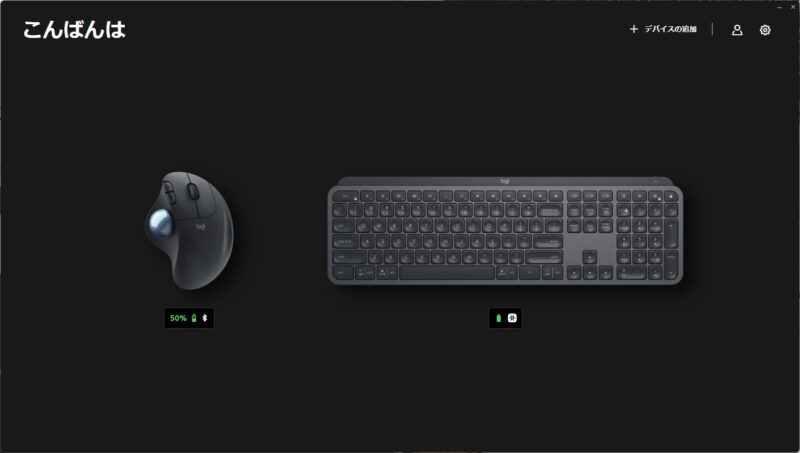
アプリ起動後の初期画面です。
私のパソコンではワイヤレスキーボード KX800とトラックボール M575GRが認識されました。
それぞれの機器画像の下にはバッテリー残量と接続ステータスが表示されます(M575GRはBluetooth接続です)
KX800のバッテリー残量は%表示じゃないのが残念。
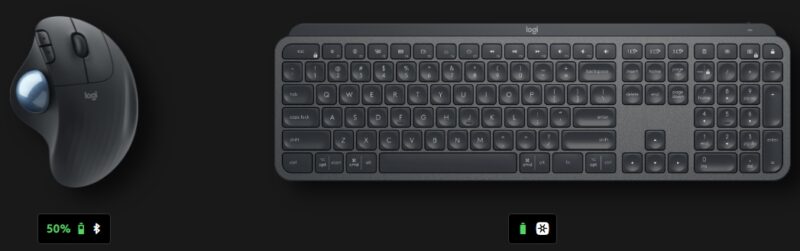
そしてKX800の画像をクリックすると・・・
キーボードの設定画面になります!
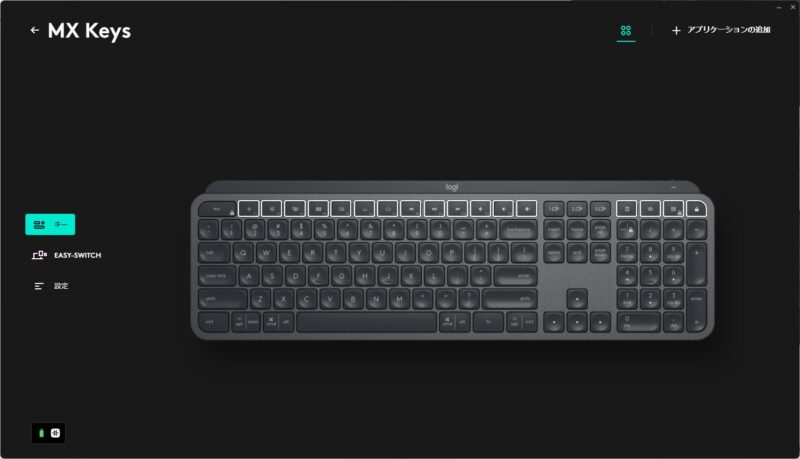
キーボード キー設定
Coming Soon…
EASY-SWITCH(Bluetooth)設定
KX800は最大3台までのデバイスとBluetoothが可能な仕様になっています。
その方法は簡単で、キーボード上の1~3の数字が書かれているどれかのキーを長押しすると・・・
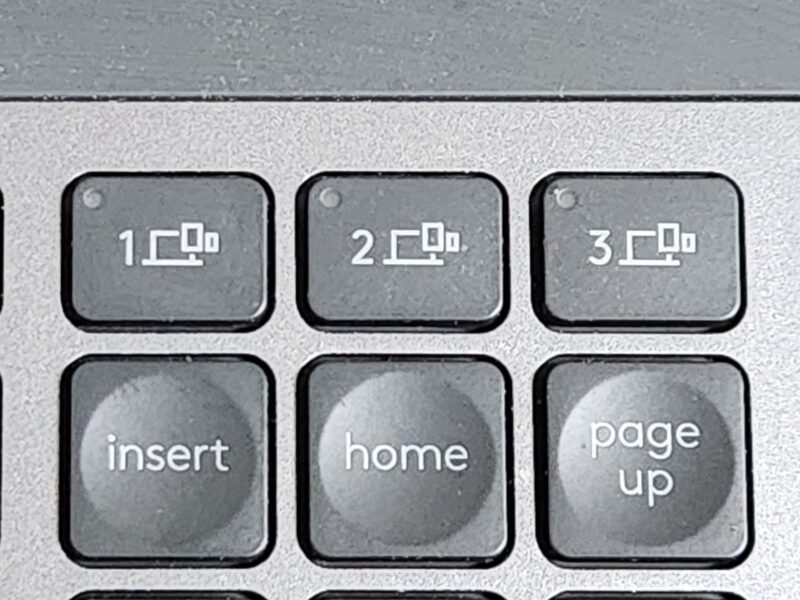
KX800とデバイスのBluetooth接続待ち状態になります。
試しにフォルタブルスマートフォンであるGalaxy Z Fold4と接続してみます。
Galaxy Z Fold4のBluetooth設定画面を開くと「MX Keys」というデバイスが表示されます。
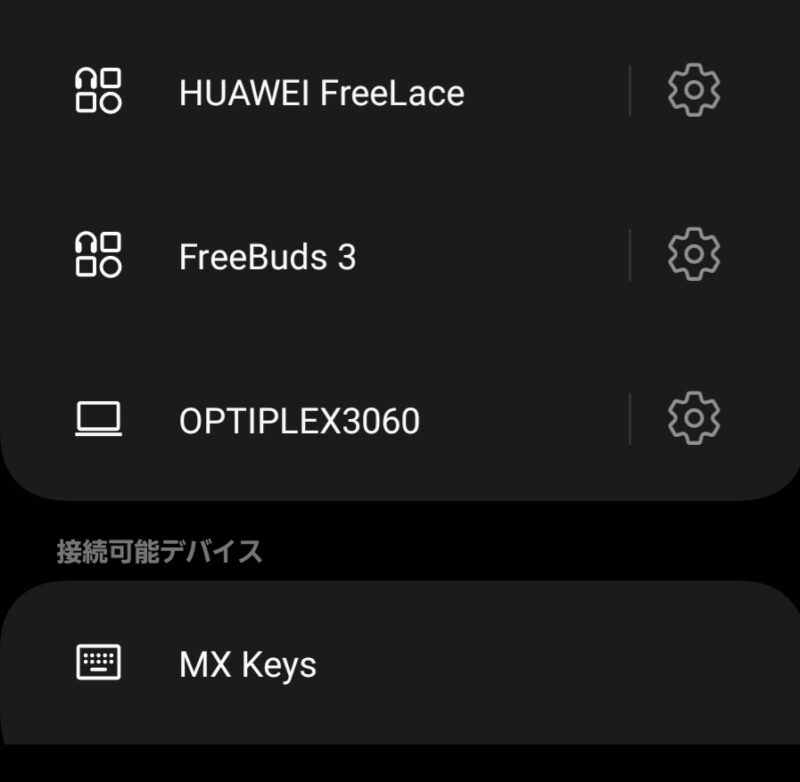
「MX Keys」をタップすると6桁の数字入力を求められるので、KX800で入力すると・・・
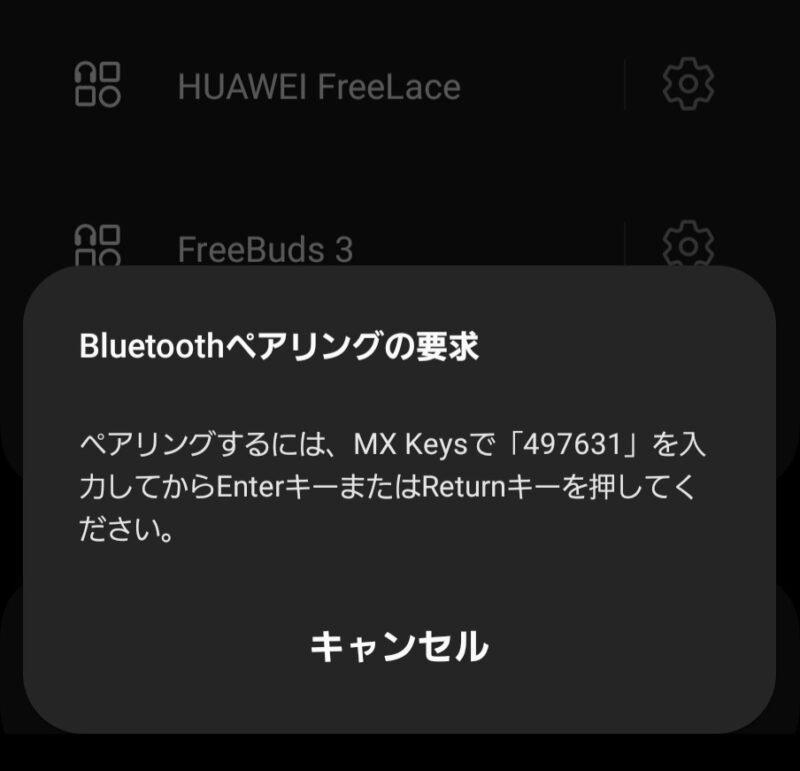
Galaxy Z Fold4と接続されました!
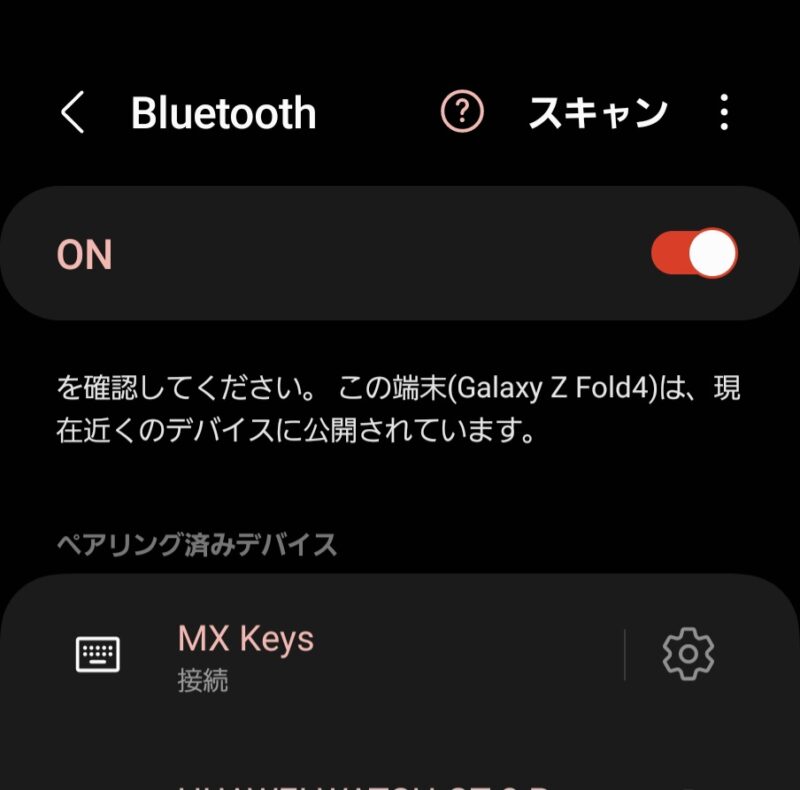
以降は長押しした数字キー(1~3)を短押しするだけで、数字キーに割り当てられたデバイスに繋がり、簡単に切り替えることができます。
まとめ(毎日使う入力デバイスだから長い目で見たらコスパ高め!?)
今回はLogicool(ロジクール)から発売されているワイヤレスキーボード KX800をレビューしました。
最初は価格が気になっていましたが、使ってみるとこれは快適!キータッチが軽いとこんなにも指が疲れないものなのかと感動しました!!
なお購入して2週間くらい経ち、キーバックライトは真ん中くらいの設定ですが、未だにバッテリー切れは起こしていません!(一日数時間の利用にとどまっているのもありますが)
機能面はもとより、その作りの良さ・質感の高さは価格相応のものがあると感じました。
価格はお高めですが、キー入力が多い方にはぜひ一度試してみてもらいたいおすすめキーボードです!

Twitter/Instagramもやっているのでぜひ登録をお願いします!
ではまた!!








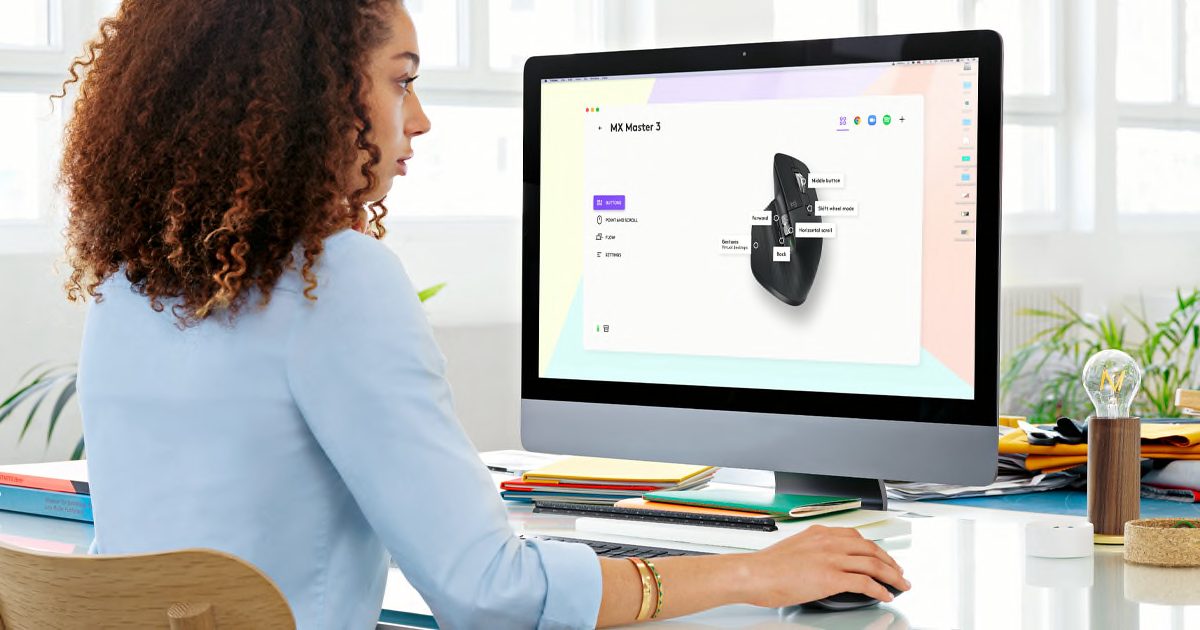



コメント